一、需求描述两台电脑,如何同时共用一个显示器办公,不添加任何切换展器,kvm如何实现?
注意:
需要被远程的电脑名称叫:备主机
现在正在使用的电脑名称叫:本地主机
二、系统自带远程桌面实现两台电脑共用一个显示器在远程电脑上操作以下步骤:
2.在备用的电脑上,找到以太网,找到Internet协议版本4(TCP/IP),然后双击,打开。
3.打开后,输入静态IP地址,此静态IP地址,需要在路由器的DHCP服务器的地址池之外。否则容易冲突。
4.配置完成之后,查看一下备用主机的ip地址,确定已配置完成。
5.然后在备主机上,打开运行,在运行中输入firewall.cpl打开防火墙。
6.可以看到防火墙的功能是开着的,我们需要将其关闭。选择左侧的启用或关闭windows Defender防火墙。
7.将专用网络设备和公用网络设置,都选择关闭windows Defender防火墙(不推荐)。
8.这时可以看到备主机的防火墙功能已关闭。
9.在Windows系统中,可以按照以下步骤开启远程桌面服务,以允许其他人连接过来。
在运行中输入sysdm.cpl,打开系统属性。
10.在系统属性中,找到远程选项。
11.在远程桌面选项中,我们选择允许远程连接此计算机,发现会弹出来一个电源选项。
12.这时我们也可以通过,在运行中输入powercfg.cpl打开电源选项。
13.打开电源选项后,找到选择关闭显示器的时间。
14.可以看到现在的关闭显示器是默认10分钟,使计算机进入睡眠状态30分钟,如果不将其关闭,备主机进入了睡眠模式后,就无法远程过来。
15、所以将关闭显示器选择从不。
16.使计算机进入睡眠状态也选择从不。
17.查看最后的状态。两个选项都是选择从不。
18.这时备主机的远程桌面就配置完成了。
仅允许运行使用网络级别身份验证的远程桌面的计算机连接(建议)这个是什么意思?
"仅允许运行使用网络级别身份验证的远程桌面的计算机连接"是一种远程桌面连接的安全设置选项。当你开启远程桌面服务时,可以选择不同的身份验证设置。其中,"仅允许运行使用网络级别身份验证的远程桌面的计算机连接"是一种建议的安全设置。这个选项的意思是只允许使用支持网络级别身份验证的远程桌面连接工具连接到你的计算机。远程桌面连接工具会要求输入用户名和密码,这些信息会通过网络传输到远程计算机进行验证。网络级别身份验证可以提供更高的安全性,确保只有授权的用户能够远程访问你的计算机。通过选择这个选项,你可以增加远程桌面连接的安全性,防止未经授权的用户尝试连接到你的计算机。建议在开启远程桌面服务时选择这个选项,以确保只有合法的用户能够访问你的计算机。19.可以第18步的时候,里面有一个选择用户,可以看到默认的admin已经有访问权。
三、主电脑上准备远程备用电脑在主电脑上操作以下步骤1.先在主电脑到去ping备用电脑的ip地址,发现可以正常ping通。
2.在主电脑上,打开运行,在运行中输入mstsc。
3.这时跳出来远程桌面连接窗口。
4.在第3步中,点击显示选项。在远程桌面连接窗口,我们先了解一下,这个远程桌面有哪些作用。
常规选项,登录设置,输入远程电脑的ip地址或者主机名。然后输入允许远程的用户名。
连接设置,可以将当前的远程桌面保存,以便后期方便连接。
5.显示配置可以调整远程连接到备主机的显示参考,是全屏显示,还是按不同的分辨率显示。
6.音频重定向:
在远程电脑上播放音频并在本地电脑上听到声音。
7.打印机重定向。
打印机重定向:在远程电脑上使用本地打印机。
8.驱动器:在远程电脑和本地电脑之间通过磁盘驱动器互相拷贝文件。
9.剪贴板共享:在远程电脑和本地电脑之间共享剪贴板内容。
在本地复制一个文件,可以直拉在远程桌面连接中粘贴。
四、连接远程桌面在主电脑上操作以下步骤
1.输入远程主机的ip地址 ,然后点连接。
2.发现报错,远程桌面由于以下原因之一无法连接到远程计算机:
未启用对服务器的远程访问。
远程计算机已关闭。
在网络上远程计算机不可用。
3.使用telnet命令,查看远程主机的远程端口是否开启,telent x.x.x.x 3389,由于远程端口默认的端口号是3389.发现连接失败。
4.这一步要注意,netstat -an操作是在备机上操作的,查看一下,3389这个端口是否已启用。
5.在到备主机上查看,发现远程选项中允许远程连接到此计算机,前面没有选中。
6.重新选中后,然后在备机上查看端口号,发现3389端口已启用。
7.这时在本地主机上,再使用telnet 192.168.10.253 3389 查看是否可以登录。
8.可以看到已成功访问到192.168.10.253备机的3389端口了。
9.这时到通过远程桌面连接到此备主机的ip,发现现在需要输入用户名和密码。
10.由于备机上没有admin帐户没有设置密码,我就直接填写用户名,不填写密码,直接登录。
11.发现无法正常登录。用户帐户限制会阻止你登录。
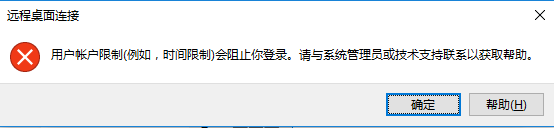
12.在备机上,打开运行,在运行中输入compmgmt.msc。
13.打开计算机管理,找到本地用户和组,找到用户,找到admin用户,右击设置密码。
14.输入密码。
15.在回到本地主机上,远程连接到备机上。
16.输入用户名和密码。
17.这时跳出来安全证书问题,这个不用管,直接点是。
18.然后就可以远程到备主上了,这时就可以使用同一台显示,操作两台电脑了。
五、局域网中的电脑开启远程桌面的好处方便管理:在同一个局域网中,系统管理员可以轻松远程访问和管理其他计算机,节省了现场操作的时间和精力。协作和共享:用户可以通过远程桌面功能共享应用程序、文件和资源,提高团队协作效率。故障排查:当某个计算机遇到问题时,技术支持人员可以远程连接到问题计算机,进行故障排查和修复。远程办公:员工可以远程连接到办公室的计算机,实现在家办公、出差等场景下的工作需求。.

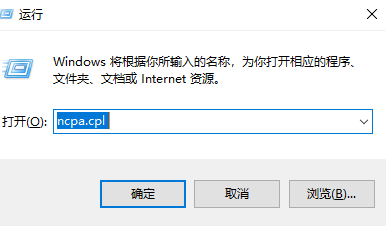
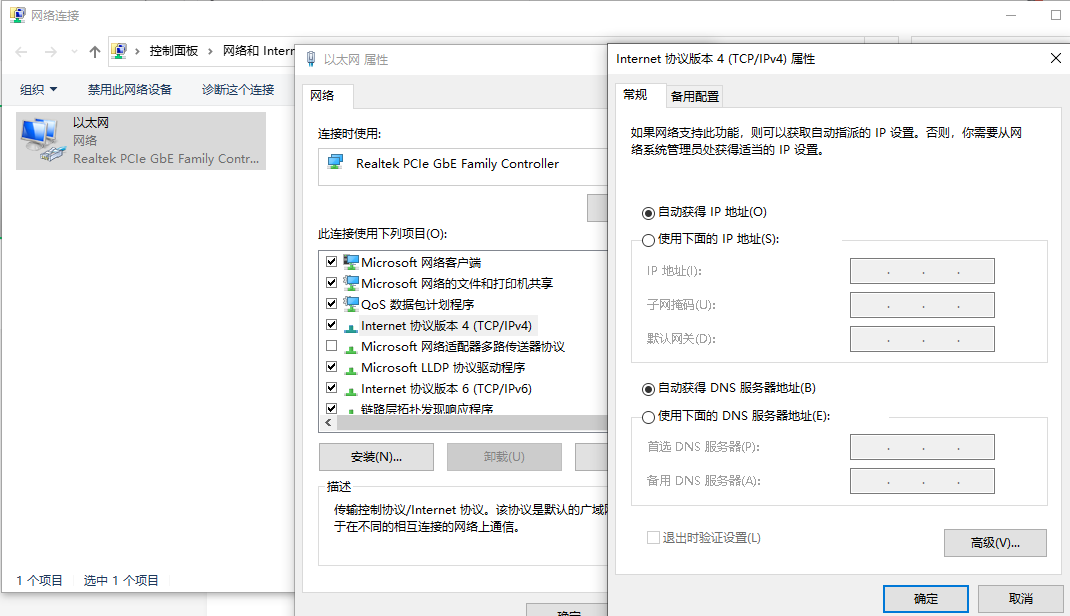
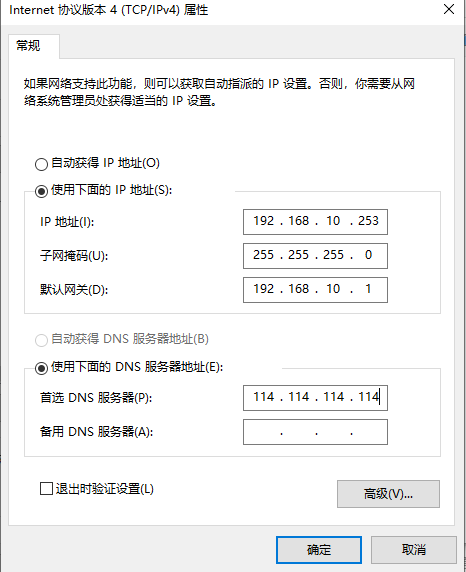
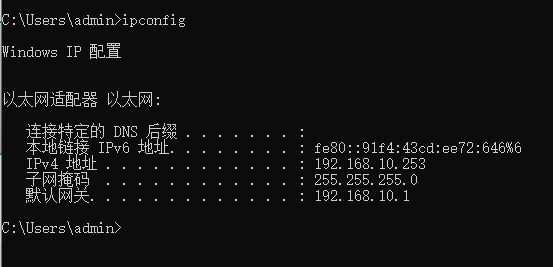
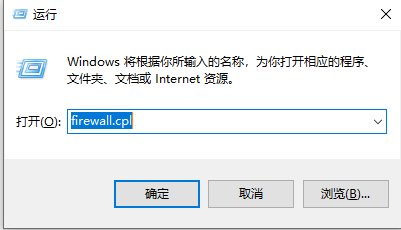

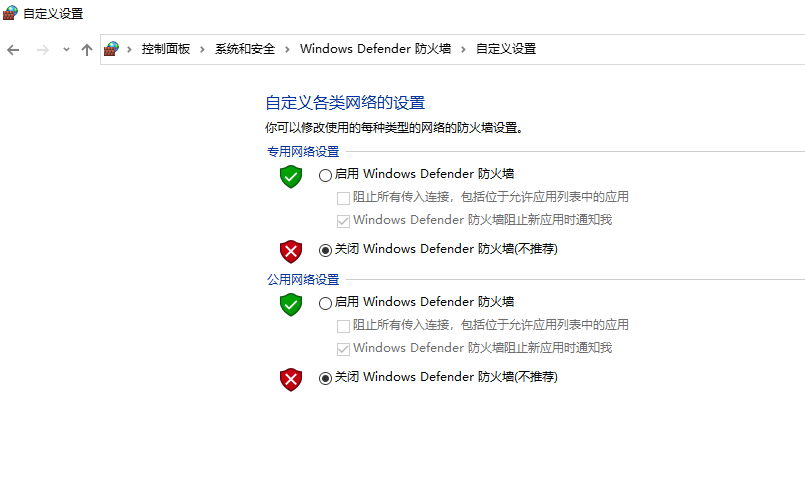
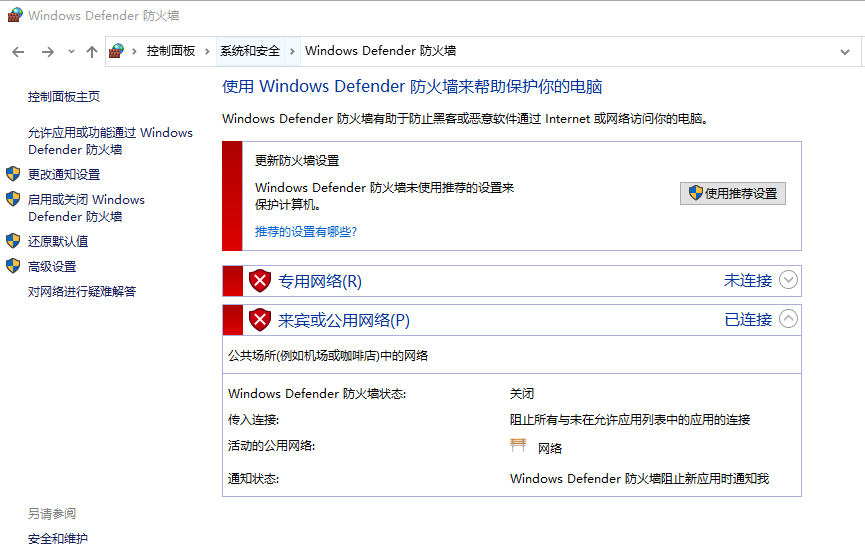
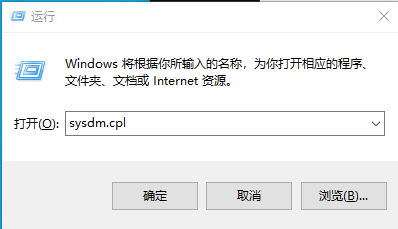
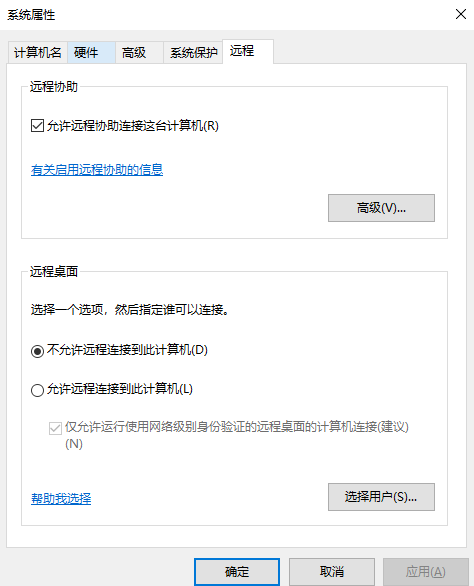
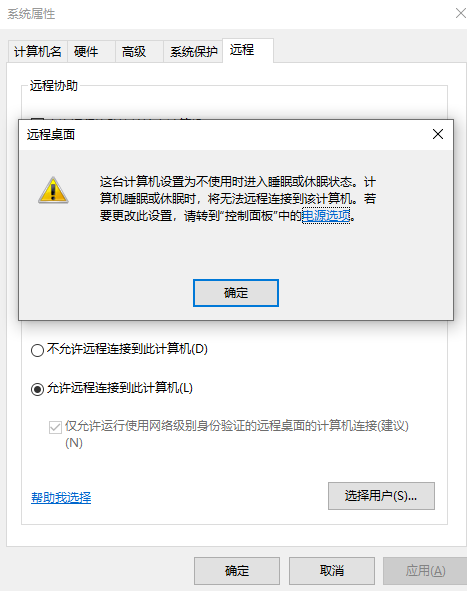
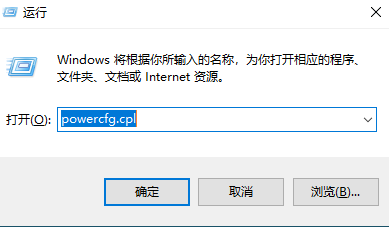
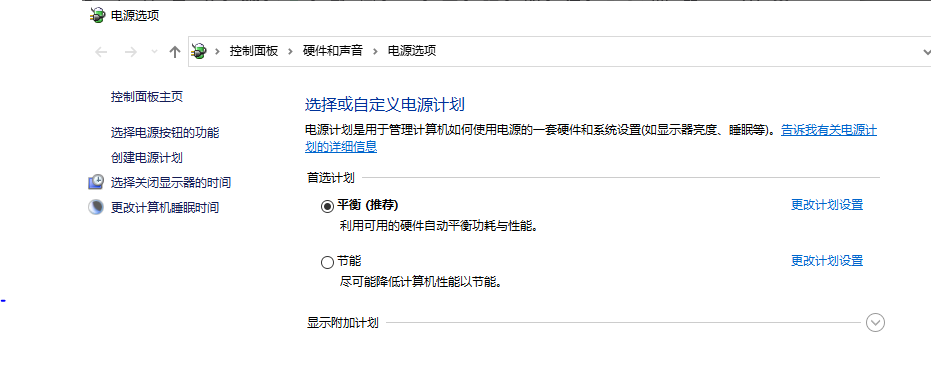
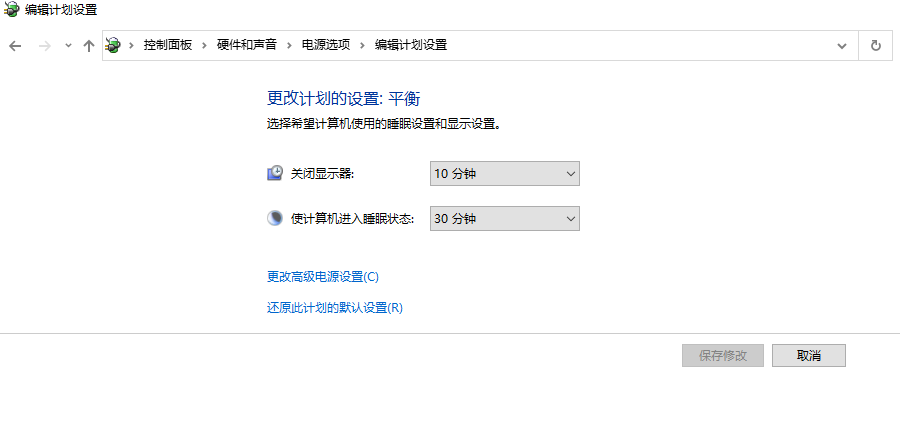
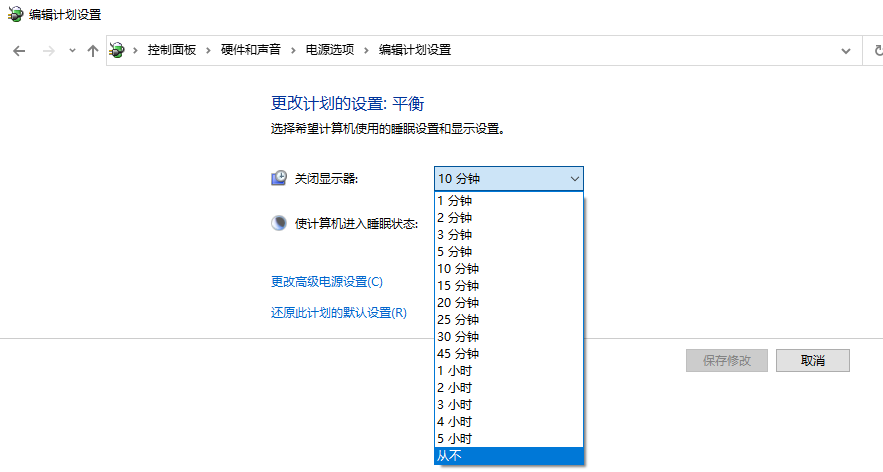
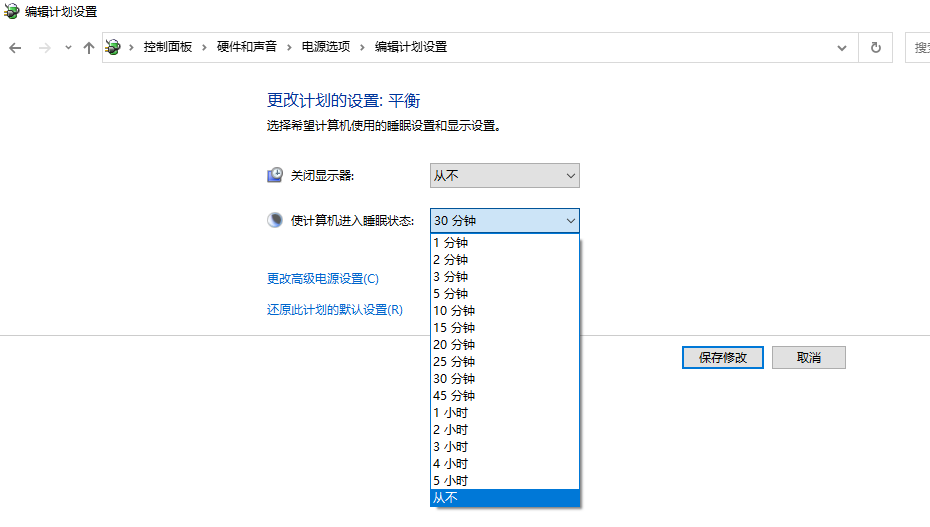
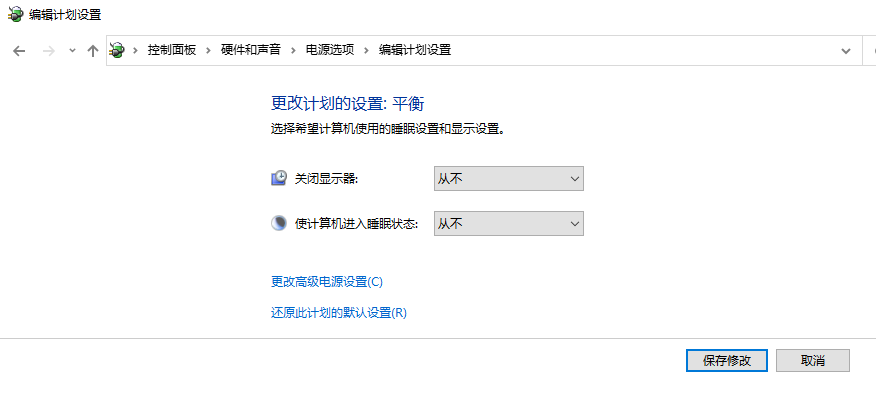
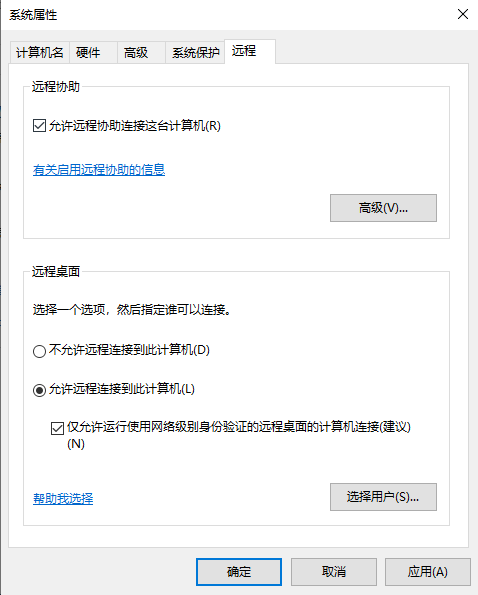
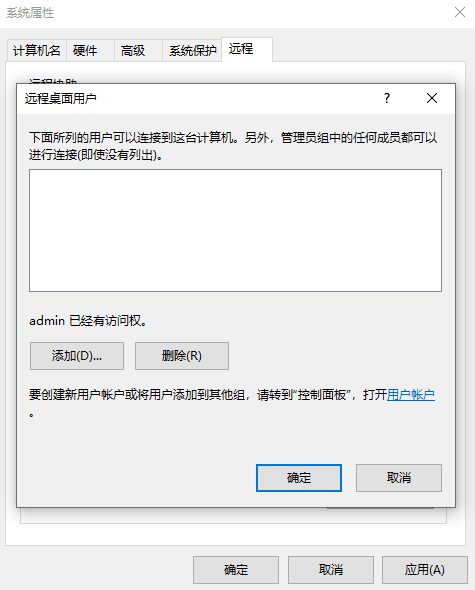
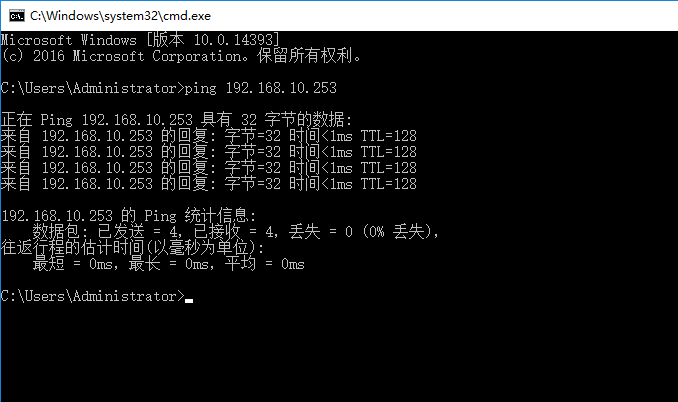
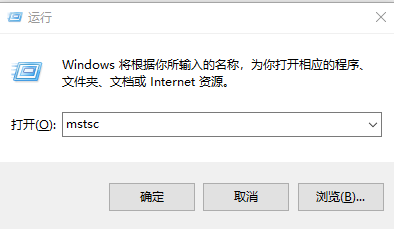
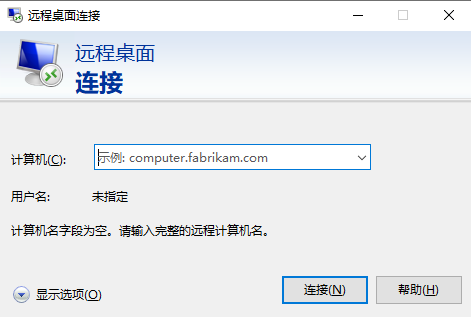
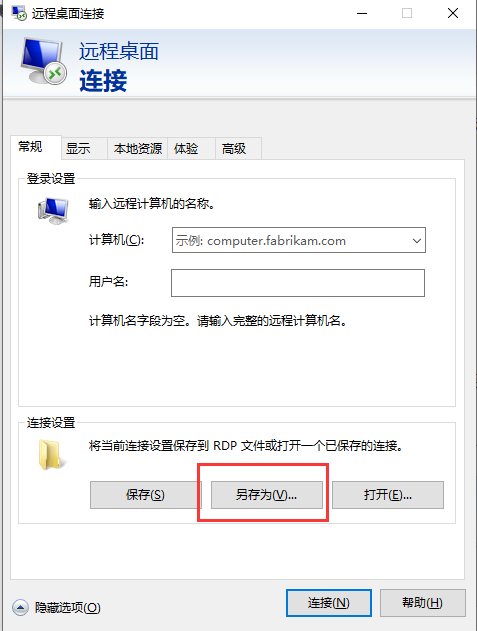
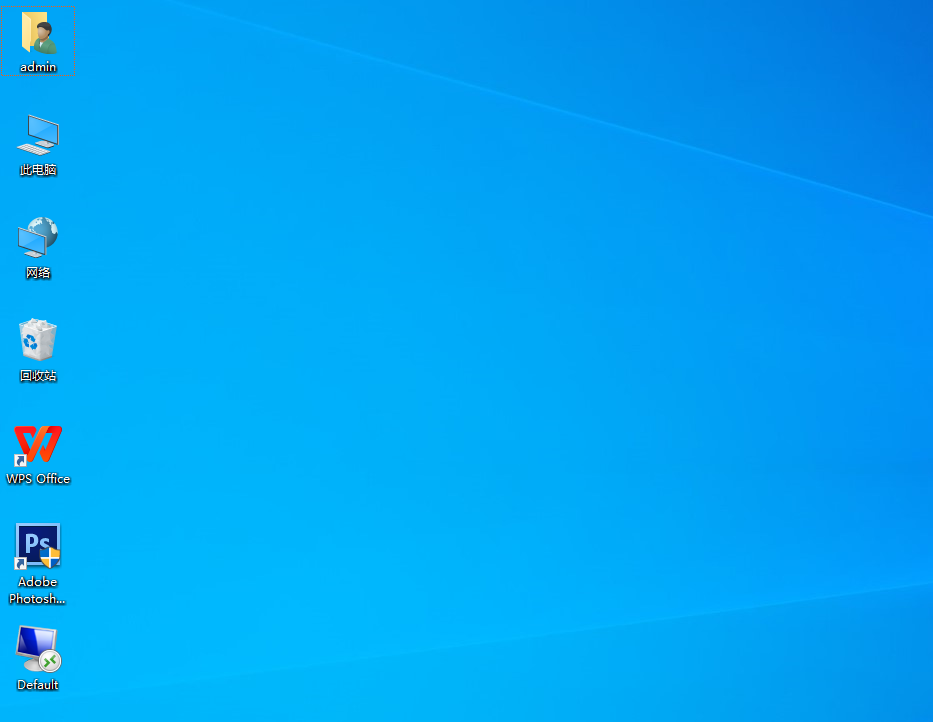
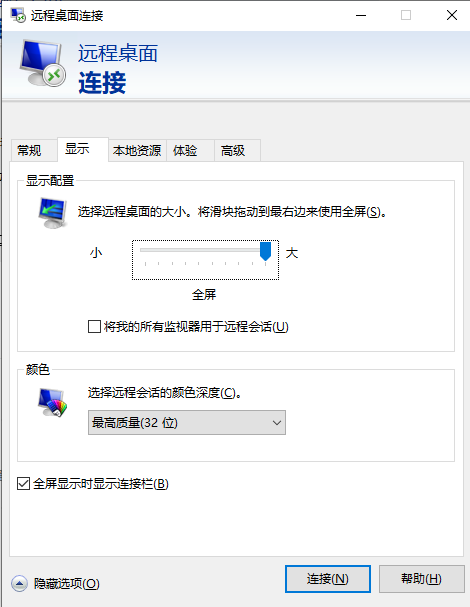
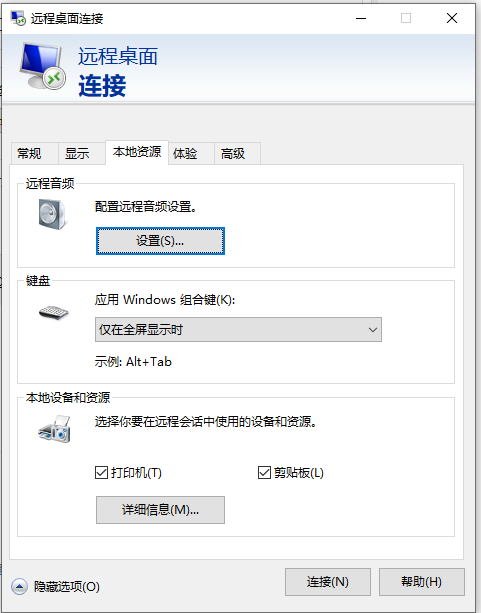
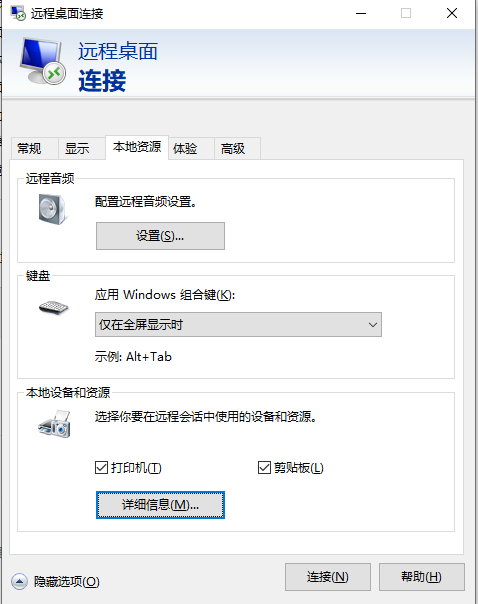
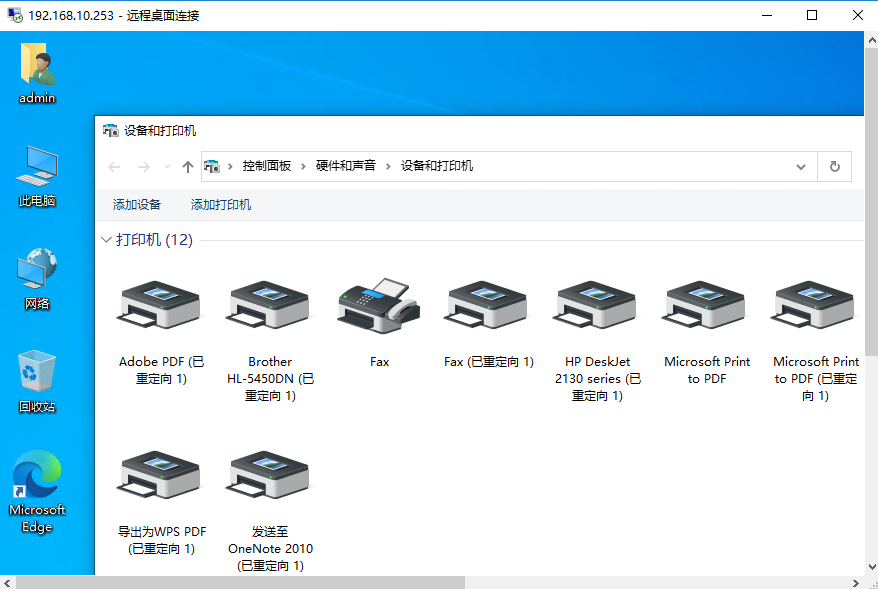
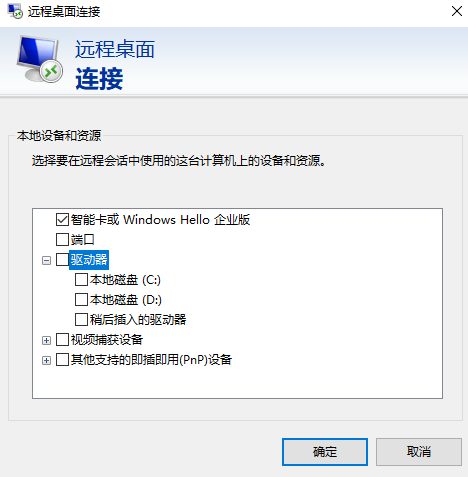
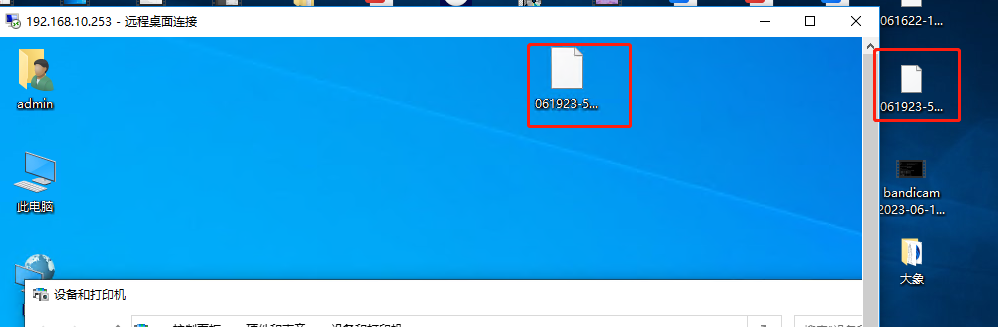
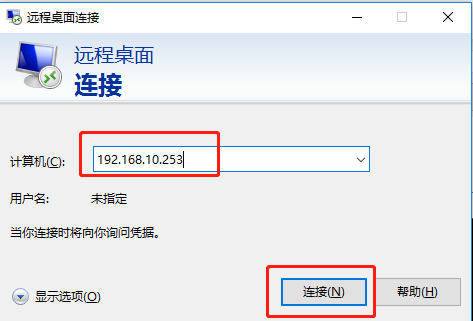
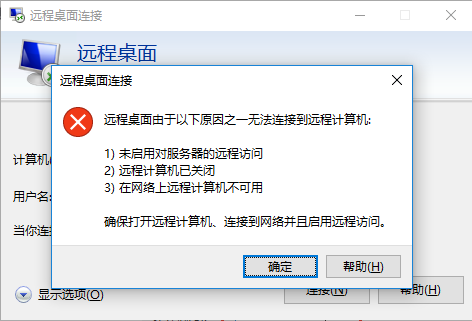

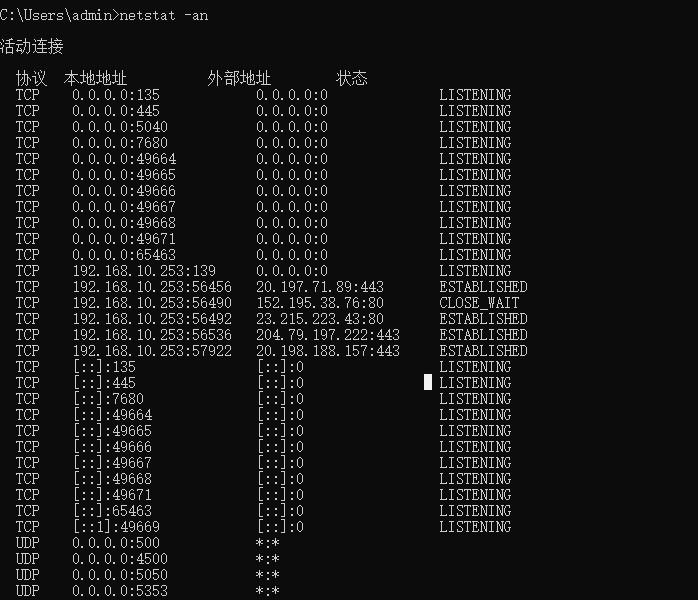
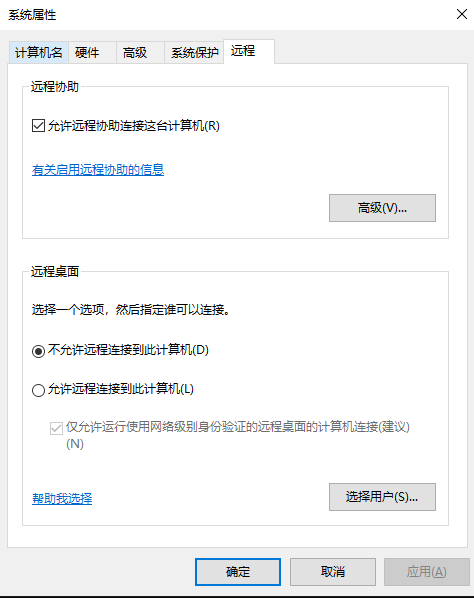
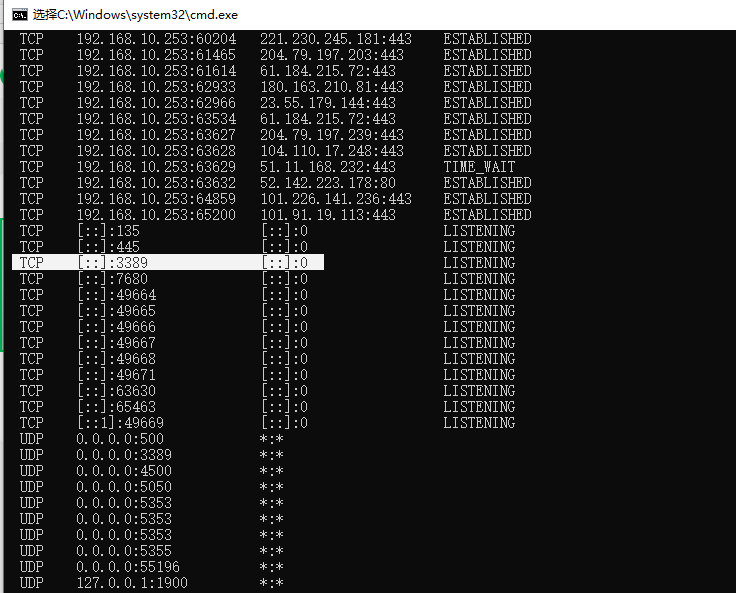
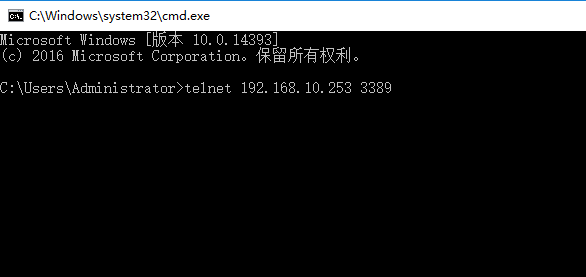
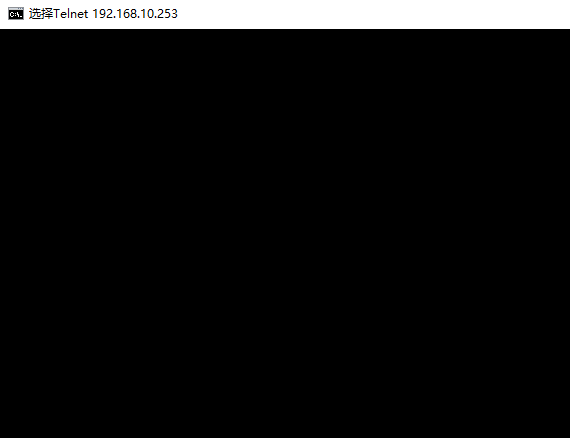
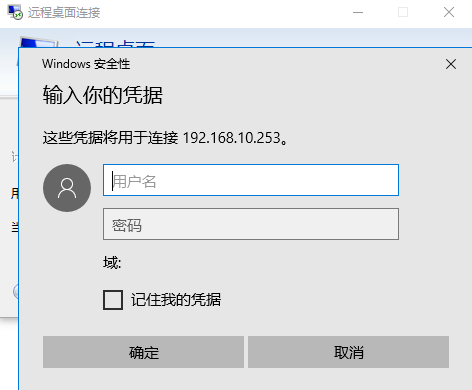
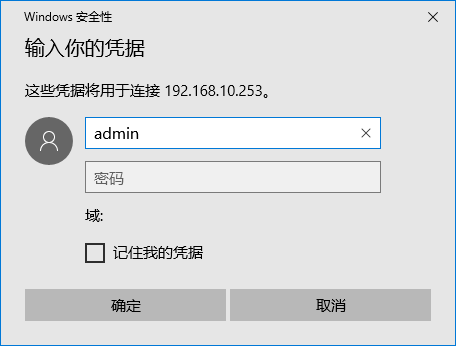
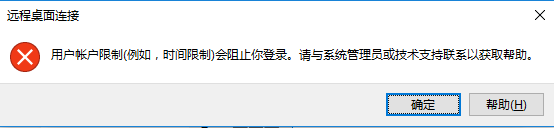
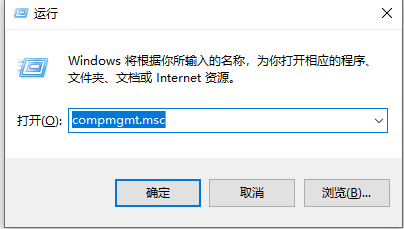
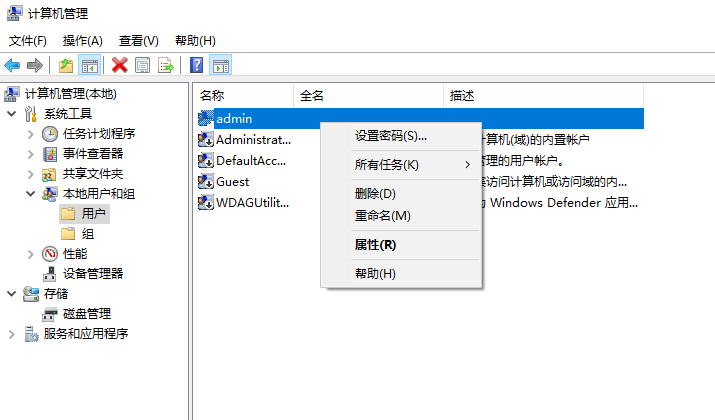
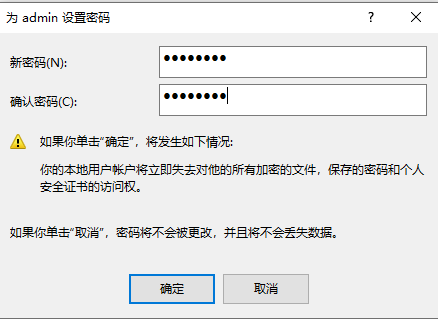
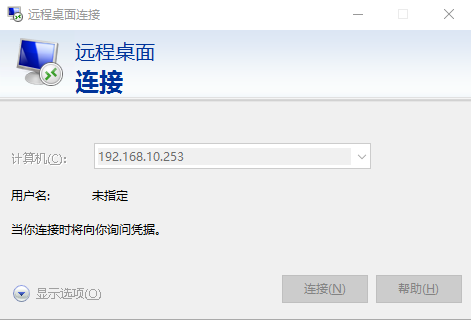
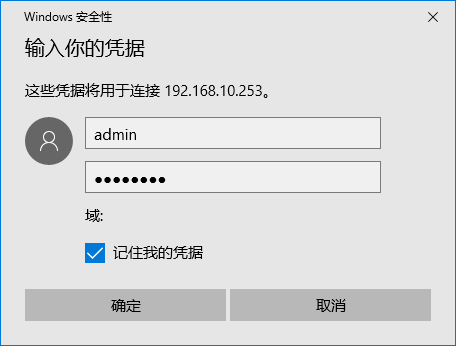
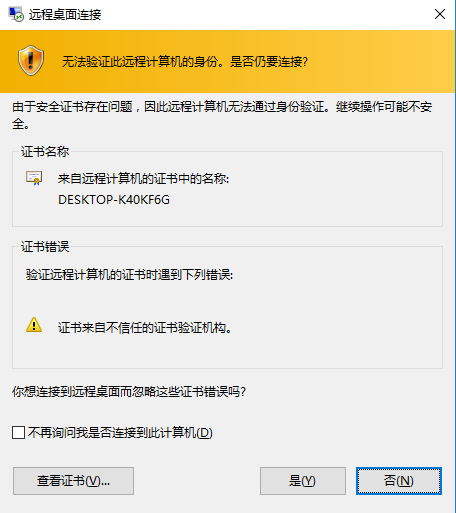
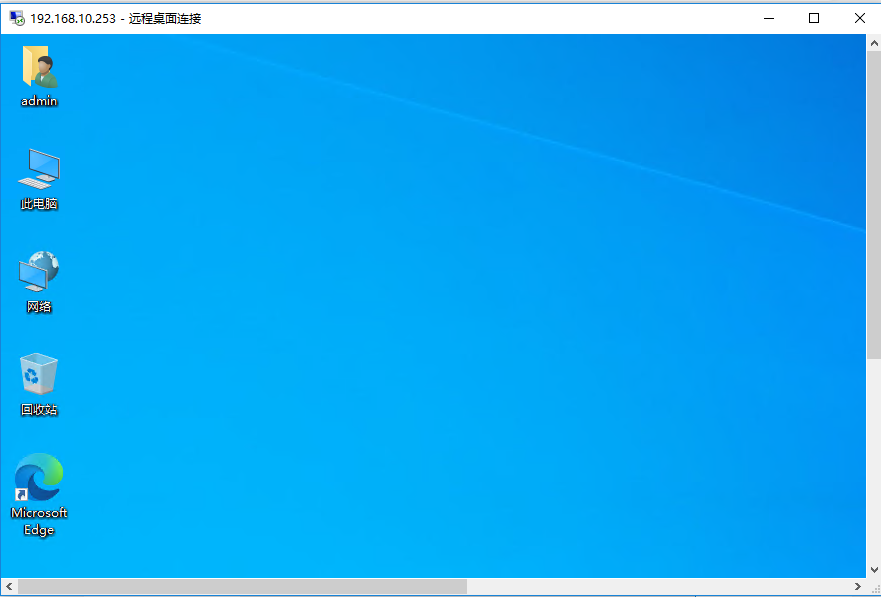
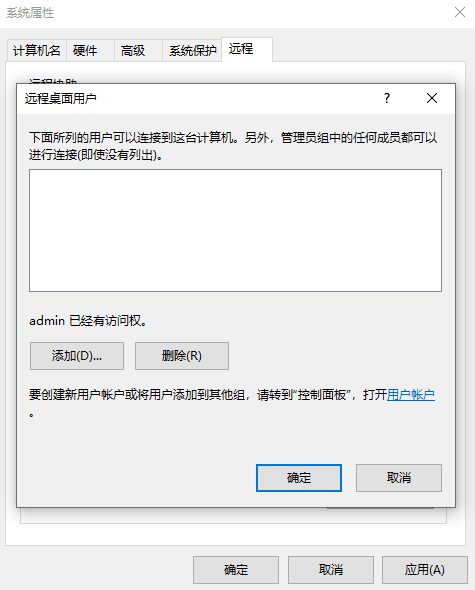
 |Archiver|手机版|家电维修论坛
( 蜀ICP备19011473号-4 川公网安备51102502000164号 )
|Archiver|手机版|家电维修论坛
( 蜀ICP备19011473号-4 川公网安备51102502000164号 )